


Создав карту местоположений, вы увидите, где расположены ваши точечные, линейные и площадные объекты (или наоборот, места, где их нет). На карте местоположений все объекты набора данных отображаются с помощью одного символа, одинакового для всех объектов. Карты местоположений помогают найти ответ на вопрос: где он расположен. Как распределены данные?
Карты местоположений наиболее полезны для наборов объектов, когда большинство или все объекты на карте видны с относительно небольшим наложением. Если точечных объектов на карте слишком много, попробуйте создать ящичковую (бинированную) карту или карту интенсивности.
Пример
Страховая компания проводит оценку количества действующих полисов, находящихся в зоне с частыми ураганами и связанных с ними рисков. Чтобы аналитик мог оценить количество полисов, относящихся к зоне высоких рисков, можно создать карту местоположений.
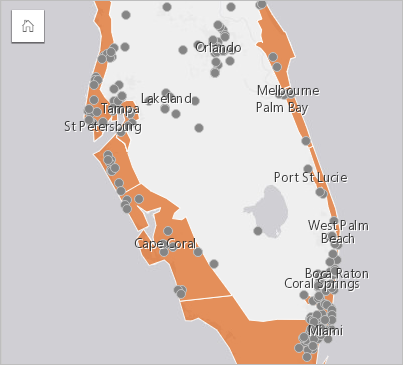
Представленная выше карта местоположений отображает точечными объектами верхнего слоя местоположения клиентов, а площадными объектами нижнего слоя – затронутую штормом область. Карта местоположений показывает, где относительно высокая плотность точек в пределах затронутой штормом области по сравнению с количеством точек в глубине суши.
Создать карту местоположений
Для создания карты местоположений выполните следующие шаги:
- Вы можете сделать следующее:
- Перетащите набор данных на страницу и разместите его в области размещения Карта.
- Разверните набор данных, выберите поле местоположения
 , перетащите это поле на страницу и разместите его в зоне размещения Карта.
, перетащите это поле на страницу и разместите его в зоне размещения Карта.
- Если набор данных содержит символ по умолчанию, отличающийся от единого символа, разверните легенду для просмотра панели Опции слоя, щелкните вкладку Символы
 и измените Тип символа на Местоположение (Единый символ).
и измените Тип символа на Местоположение (Единый символ).
Примечания по использованию
Нажмите кнопку Перевернуть карточку  , чтобы перевернуть карточку. Оборотная сторона карточки включает в себя количество объектов и окно для текста описания карты.
, чтобы перевернуть карточку. Оборотная сторона карточки включает в себя количество объектов и окно для текста описания карты.
Панель Опции слоя может использоваться для изменения стиля карты и просмотра информации о выделенных объектах.
Используйте вкладку Легенда  для просмотра количества объектов в наборе данных.
для просмотра количества объектов в наборе данных.
Вкладка Символы  используется для переключения на другой тип карты.
используется для переключения на другой тип карты.
Вкладка Оформление  используется для изменения свойств стиля символов, в том числе формы символов, цвета заполнения, толщины контура и прозрачности слоя.
используется для изменения свойств стиля символов, в том числе формы символов, цвета заполнения, толщины контура и прозрачности слоя.
Используйте вкладку Атрибуты  для просмотра информации об объектах, выделенных на карте.
для просмотра информации об объектах, выделенных на карте.